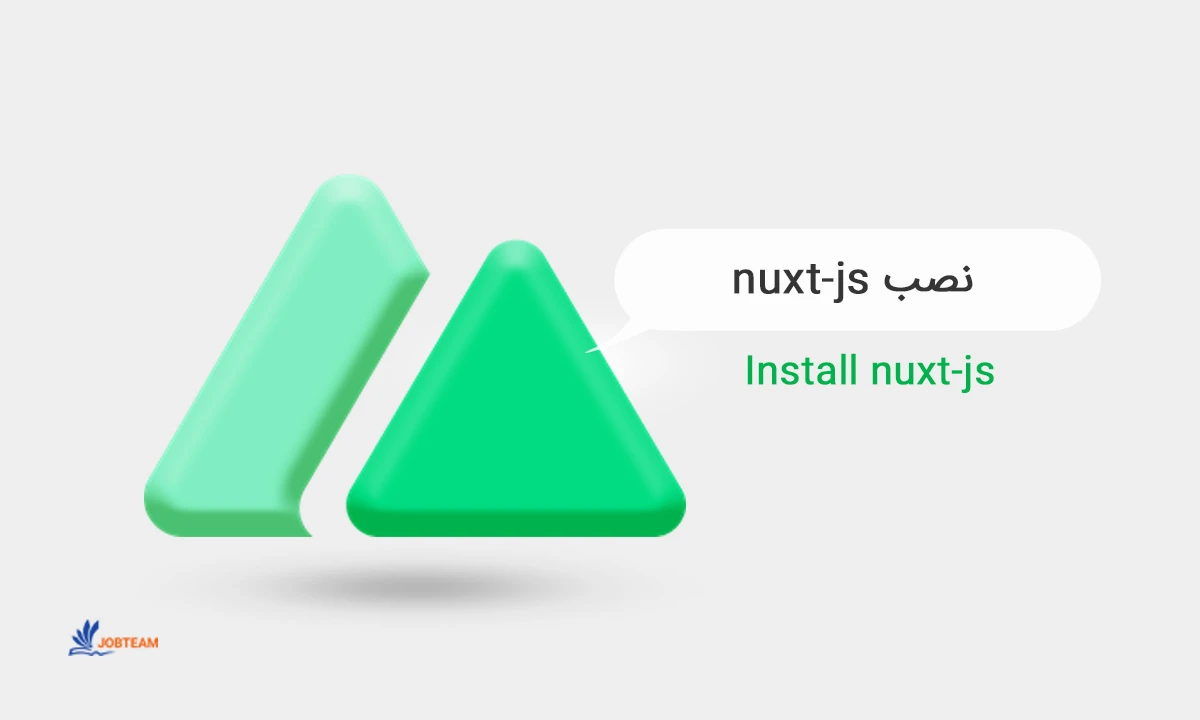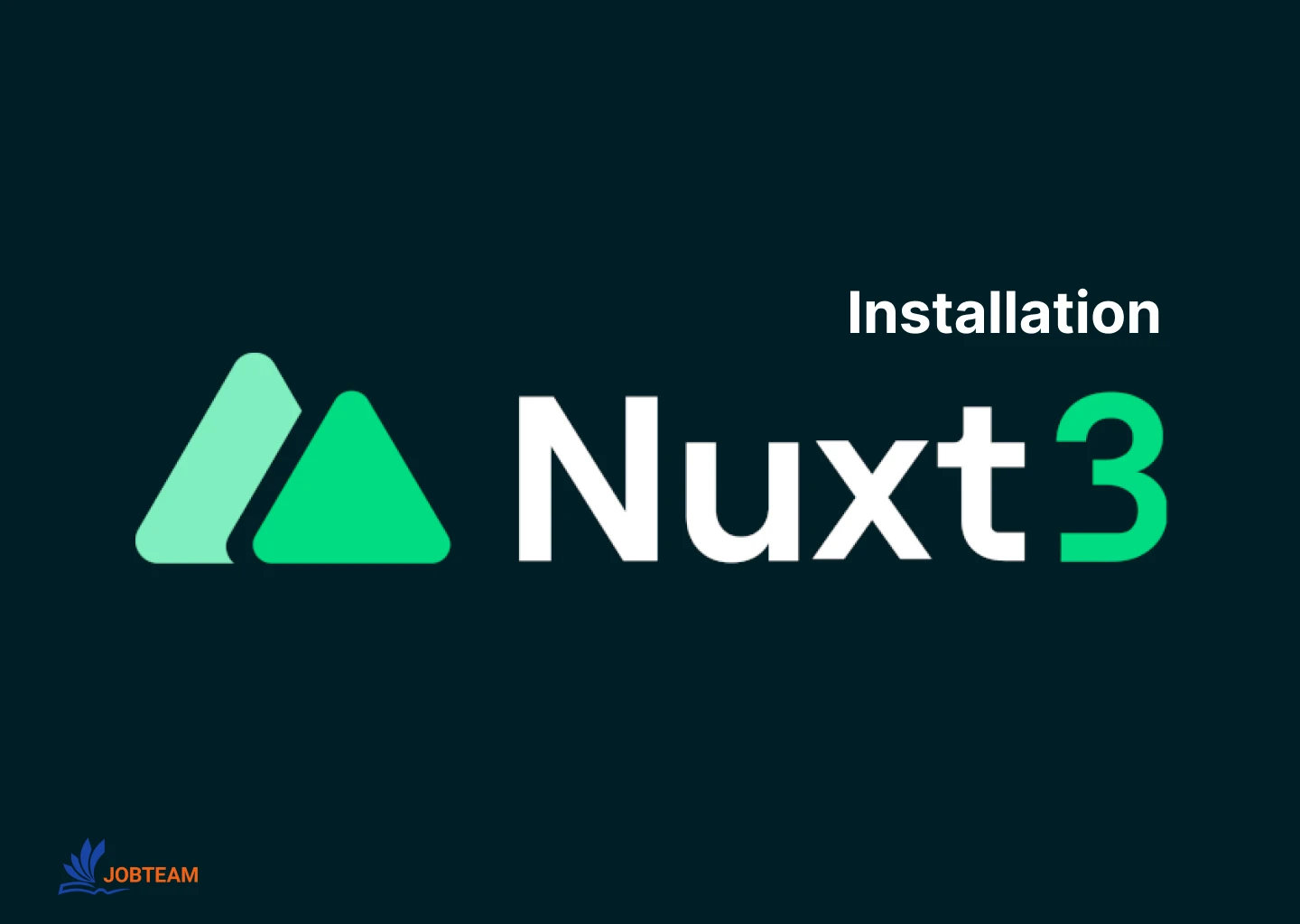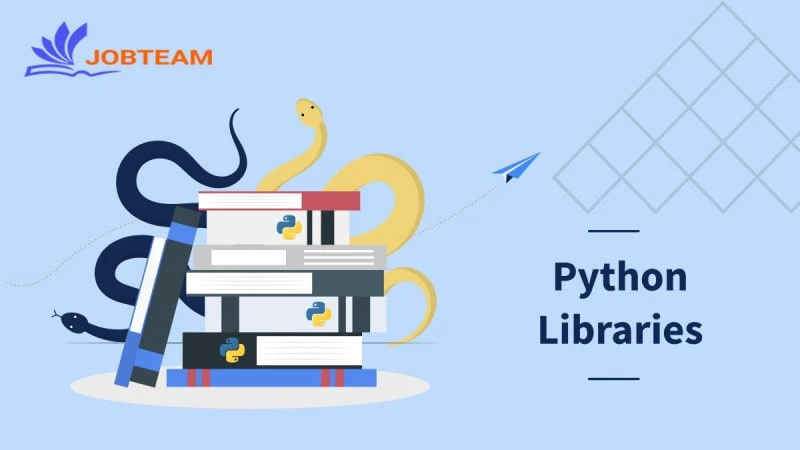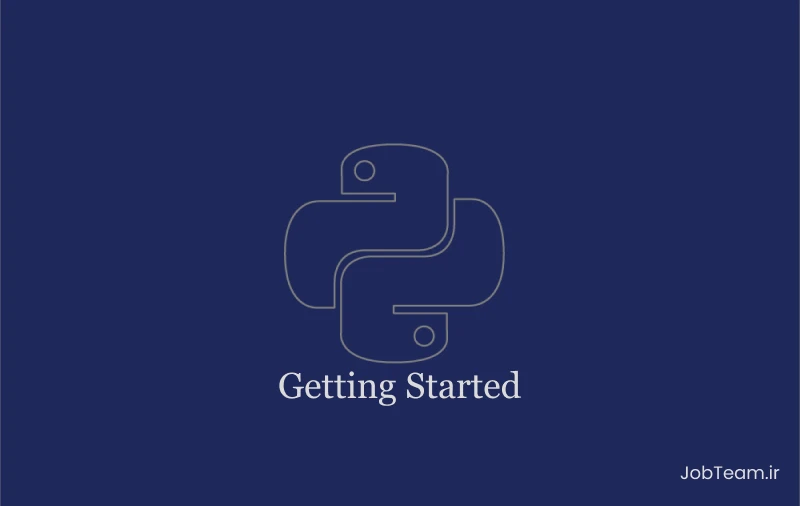بهتر است که آخرین نسخه از این ماژول کاربردی را روی سیستم خود نصب کنید و همواره مستندات آن را در آدرس زیر مطالعه کنید.
پیشنهاد ما: مستندات ماژول NumPy
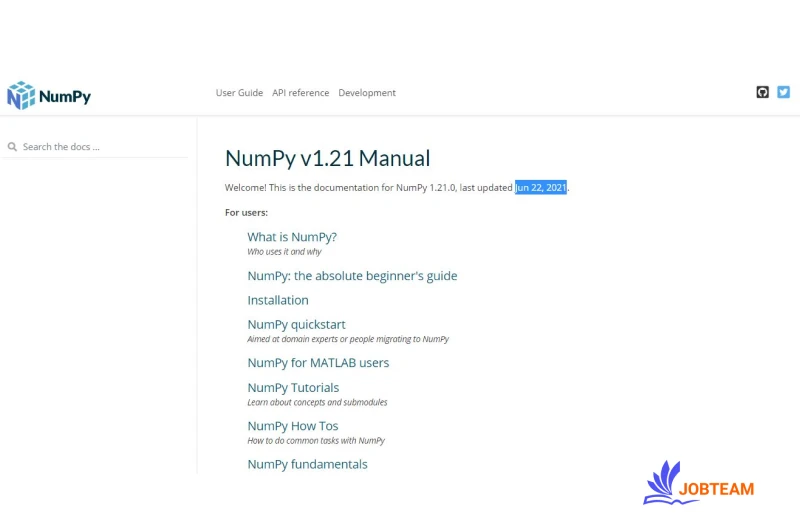
در حال حاضر نسخه ای که در سایت NumPy.org قرار دارد، نسخه 1.21 است که آخرین آپدیت آن است که در روز 22 ماه ژوئن سال 2021 عرضه شده است.
نصب ماژول نامپای NumPy
اگر پایتون و PIP را از قبل بر روی سیستم نصب داشته باشید، کار شما برای نصب ماژول NumPy بسیار آسان خواهد بود.
تنها کاری که برای نصب آن می کنید، نوشتن دستور زیر است:
C:\Users\Your Name>pip install numpy
اگر اجرای این دستور با شکست مواجه شد از توزیع های پایتون نظیر Anaconda و Spyder و غیره که NumPy را نصب شده دارند استفاده کنید.
Import کردن ماژول NumPy
پس از نصب ماژول NumPy بر روی سیستم خود، آن را با کلمه کلیدی import به برنامه خود وارد کنید.
import numpy
اکنون ماژول NumPy وارد شده و آماده استفاده است.
مثال: مثالی از ماژول NumPy برای کار با آرایه های پایتون
import numpy
arr = numpy.array([1, 2, 3, 4, 5])
print(arr)
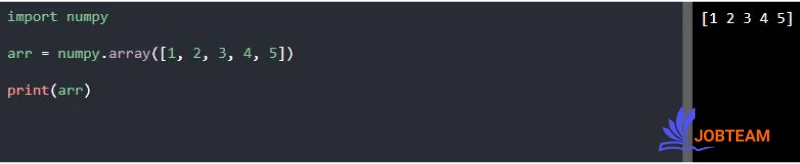
نام مستعار ماژول NumPy
ماژول NumPy معمولا برای راحتی برنامه نویسان با نام مستعار np وارد می شود.
تعریف نام مستعار: در پایتون نام مستعار یک نام جایگزین برای اشاره به چیزی است.
هنگام وارد کردن یک نام مستعار باید از کلمه کلیدی as استفاده کنید.
import numpy as np
اکنون می توانید به ماژول NumPy، به جای استفاده از کلمه numpy از کلمه np استفاده کنید. مثال زیر این موضوع را به طور واضح نشان داده است.
import numpy as np
arr = np.array([1, 2, 3, 4, 5])
print(arr)

چک کردن نسخه ماژول NumPy
خب در پایان این مقاله می خواهیم دستور چک کردن نسخه نصب شده پایتون را در سیستم را به شما آموزش دهیم.
برای نشان داده نسخه نصب شده بر روی سیستم از ویژگی __Version__ استفاده می کنیم که در زیر آن را با مثال به شما نشان داده ایم.
import numpy as np
print(np.__version__)